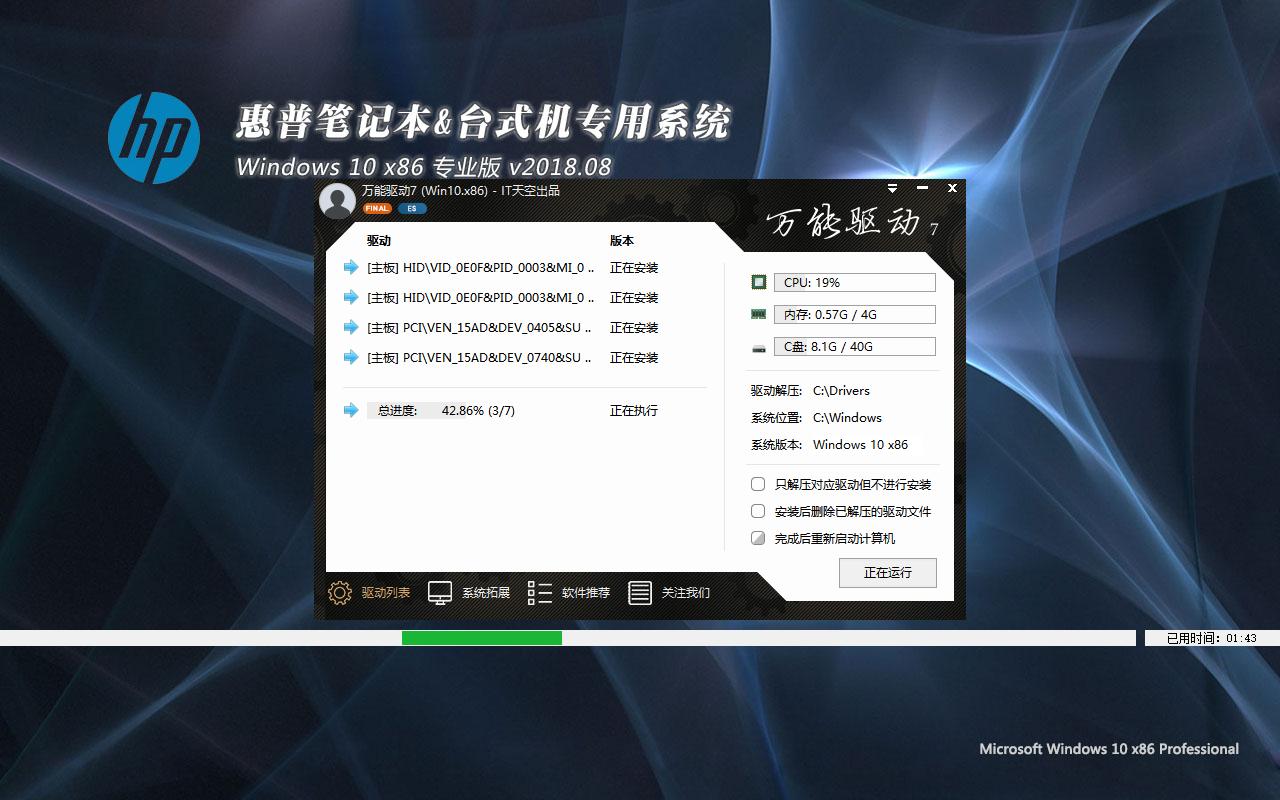Win8网络受限怎么办 Win8无线网络连接受限的解决办法
随着最新的Win8系统逐渐变得流行,很多新安装Win8系统用户都遇到了网络问题,最常碰到的就是Win8网络受限,导致无法正常上网。尤其是遇到Win8无线网络连接受限问题的朋友最多,笔者身边之前也有遇到过类似问题,不过通过简单的设置,也成功解决了。今天百事网小编就来与大家详细介绍下Win8网络受限的解决办法。
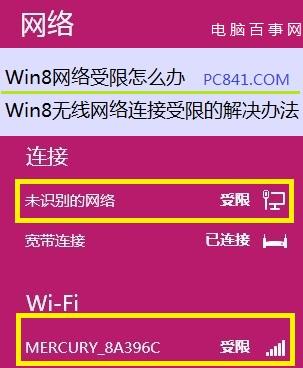
Win8网络受限怎么办 Win8无线网络连接受限的解决办法
说明:本文主要针对的是使用路由器或者无线网络用户,对于如果是拨号用户遇到了网络连接受限制,多数是网络问题或者猫的故障,大家可以咨询下网络商或者换个win7或者XP电脑去测试下网络是否可用。
通常Win8网络受限主要是由于电脑没有获取到有效的IP地址,从而导致出现受限制提示,而IP地址都是电脑自动获取,如果获取失败的话,不妨自己设置IP即可。
方法是在保证网络没有问题的情况下,我们可以首先尝试给Win8电脑设置一个固定IP,Win8设置IP地址方法很简单,大家可以参考我们今天的一篇文章,点击下面的图片进入。

通常如果网络没问题,我们通过设置Win8 IP是可以解决问题的,如果问题依旧,我们再尝试一下方法解决。
1、在Win8传统桌面状态下,同时按住Win+X组合快捷键,打开Win8系统设置菜单,然后我们选择“命令提示符”选项,如下图所示。

使用Win+X组合快捷键打开Win8系统设置菜单
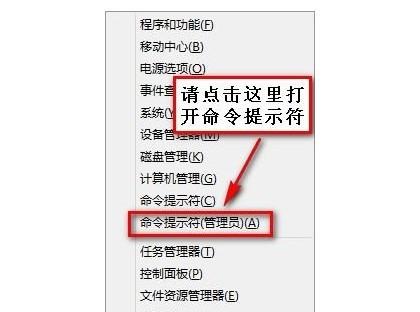
2、之后我们即可进入Win8命令提示符操作窗口如下图所示:

Win8命令提示符操作窗口
3、然后命令提示符后,输入命令:netsh int tcp set heuristics disabled 完成之后,按回车键运行即可;
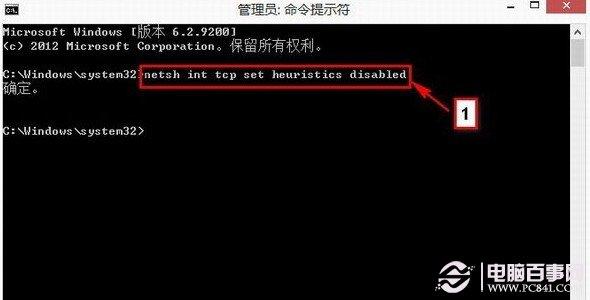
4、之后再次输入命令:netsh int set global autotuninglevel=disabled 完成后再次按回车键确认运行;
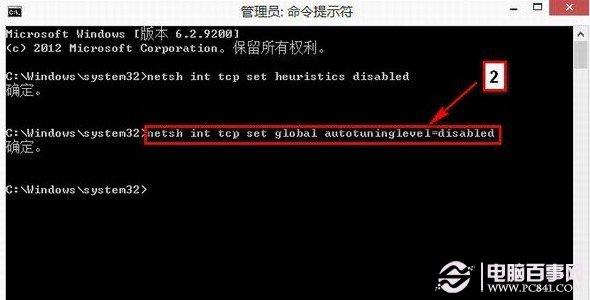
5、最后我们再输入运行一个命令: netsh int tcp set global rss=enabled 完成后,按回车键确认即可。

运行以上三条命令之后,我们重启电脑试试,一般网络连接问题可以解决。
提示:以上3条命令操作都是针对Win8本地网络TCP/IP协议配置优化设置,使Win8的TCP/IP协议能获得更广泛的兼容性,从而解决Win8网络受限的问题。
以上就是百事网小编与大家详细介绍的Win8网络受限以及Win8无线网络受限的解决办法,如果不是网络本文问题导致的,那么通过以上两种方法基本可以解决各类Win8电脑的网络问题,如果还没有解决,请联系我们!
推荐系统
番茄花园 Windows 10 极速企业版 版本1903 2022年7月(32位) ISO镜像快速下载
语言:中文版系统大小:3.98GB系统类型:Win10番茄花园 Windows 10 32位极速企业版 v2022年7月 一、系统主要特点: 使用微软Win10正式发布的企业TLSB版制作; 安装过程全自动无人值守,无需输入序列号,全自动设置; 安装完成后使用Administrator账户直接登录系统,无需手动设置账号。 安装过程中自动激活
新萝卜家园电脑城专用系统 Windows10 x86 企业版 版本1507 2022年7月(32位) ISO镜像高速下载
语言:中文版系统大小:3.98GB系统类型:Win10新萝卜家园电脑城专用系统 Windows10 x86企业版 2022年7月 一、系统主要特点: 使用微软Win10正式发布的企业TLSB版制作; 安装过程全自动无人值守,无需输入序列号,全自动设置; 安装完成后使用Administrator账户直接登录系统,无需手动设置账号。 安装过程
笔记本&台式机专用系统 Windows10 企业版 版本1903 2022年7月(32位) ISO镜像快速下载
语言:中文版系统大小:3.98GB系统类型:Win10笔记本台式机专用系统 Windows 10 32位企业版 v2022年7月 一、系统主要特点: 使用微软Win10正式发布的企业TLSB版制作; 安装过程全自动无人值守,无需输入序列号,全自动设置; 安装完成后使用Administrator账户直接登录系统,无需手动设置账号。 安装过
笔记本&台式机专用系统 Windows10 企业版 版本1903 2022年7月(64位) 提供下载
语言:中文版系统大小:3.98GB系统类型:Win10笔记本台式机专用系统 Windows10 64专业版 v2022年7月 一、系统主要特点: 使用微软Win10正式发布的专业版制作; 安装过程全自动无人值守,无需输入序列号,全自动设置; 安装完成后使用Administrator账户直接登录系统,无需手动设置账号。 安装过程中自动
雨林木风 Windows10 x64 企业装机版 版本1903 2022年7月(64位) ISO镜像高速下载
语言:中文版系统大小:3.98GB系统类型:Win10新雨林木风 Windows10 x64 企业装机版 2022年7月 一、系统主要特点: 使用微软Win10正式发布的企业TLSB版制作; 安装过程全自动无人值守,无需输入序列号,全自动设置; 安装完成后使用Administrator账户直接登录系统,无需手动设置账号。 安装过程中自动激活
深度技术 Windows 10 x64 企业版 电脑城装机版 版本1903 2022年7月(64位) 高速下载
语言:中文版系统大小:3.98GB系统类型:Win10深度技术 Windows 10 x64 企业TLSB 电脑城装机版2022年7月 一、系统主要特点: 使用微软Win10正式发布的企业TLSB版制作; 安装过程全自动无人值守,无需输入序列号,全自动设置; 安装完成后使用Administrator账户直接登录系统,无需手动设置账号。 安装过程
电脑公司 装机专用系统Windows10 x64 企业版2022年7月(64位) ISO镜像高速下载
语言:中文版系统大小:3.98GB系统类型:Win10电脑公司 装机专用系统 Windows10 x64 企业TLSB版2022年7月一、系统主要特点: 使用微软Win10正式发布的企业TLSB版制作; 安装过程全自动无人值守,无需输入序列号,全自动设置; 安装完成后使用Administrator账户直接登录系统,无需手动设置账号。 安装过
新雨林木风 Windows10 x86 企业装机版2022年7月(32位) ISO镜像高速下载
语言:中文版系统大小:3.15GB系统类型:Win10新雨林木风 Windows10 x86 专业版 2022年7月 一、系统主要特点: 使用微软Win10正式发布的专业版制作; 安装过程全自动无人值守,无需输入序列号,全自动设置; 安装完成后使用Administrator账户直接登录系统,无需手动设置账号。 安装过程中自动激活系统,无
相关文章
- CentOS6.3启动的相关知识详解
- 只需两步轻松除无效图标还Win7任务栏通知区洁净
- MAC系统Autodesk软件提示License Not Obtained如何解决?
- win7系统警告系统内存不足怎么设置虚拟内存?
- Win8.1哪个版本好 Win8.1各版本区别详解
- Win8常用触屏手势操作快速掌握技巧
- CentOS 6.2(32位/64位) 安装步骤图文详解
- WIN8系统域用户加入本机Administrators组的方法
- 使用Windows 7“开始”菜单搜索快速找到电脑文件
- Win10创造者更新15019快速预览版推送
- GHOST系统盘重装xp系统时提示code 5555h错误的原因及解决方法
- win10免费升级!盗版win7和win8可以免费升级到正版Win10吗?
- 最新win1021H1最新激活秘钥推荐 附激活工具+使用教程
- win10怎么看版本号 win10版本号查看方法
热门系统
- 1华硕笔记本&台式机专用系统 GhostWin7 32位正式旗舰版2018年8月(32位)ISO镜像下载
- 2雨林木风 Ghost Win7 SP1 装机版 2020年4月(32位) 提供下载
- 3深度技术 Windows 10 x86 企业版 电脑城装机版2018年10月(32位) ISO镜像免费下载
- 4电脑公司 装机专用系统Windows10 x86喜迎国庆 企业版2020年10月(32位) ISO镜像快速下载
- 5深度技术 Windows 10 x86 企业版 六一节 电脑城装机版 版本1903 2022年6月(32位) ISO镜像免费下载
- 6深度技术 Windows 10 x64 企业版 电脑城装机版2021年1月(64位) 高速下载
- 7新萝卜家园电脑城专用系统 Windows10 x64 企业版2019年10月(64位) ISO镜像免费下载
- 8新萝卜家园 GhostWin7 SP1 最新电脑城极速装机版2018年8月(32位)ISO镜像下载
- 9电脑公司Ghost Win8.1 x32 精选纯净版2022年5月(免激活) ISO镜像高速下载
- 10新萝卜家园Ghost Win8.1 X32 最新纯净版2018年05(自动激活) ISO镜像免费下载
热门文章
常用系统
- 1新萝卜家园 GhostWin7 SP1 电脑城极速稳定版2020年2月(32位) ISO镜像高速下载
- 2电脑公司Ghost Win7 x64 Sp1元旦特别 装机万能版2022年1月(64位) ISO镜像免费下载
- 3深度技术Ghost Win8.1 x32位 特别纯净版2018年10(免激活) ISO镜像快速下载
- 4电脑公司Ghost Win7 x64 Sp1喜迎国庆 装机万能版2020年10月(64位) ISO镜像免费下载
- 5笔记本&台式机专用系统 Windows10 企业正式版 2018年8月(32位)ISO镜像下载
- 6深度技术 Ghost Win7 x64 Sp1 电脑城纯净版2019年6月(64位) ISO镜像高速下载
- 7雨林木风Ghost Win8.1 (32位) 全新纯净版2018年7月(自动激活) 最新版ISO镜像下载
- 8新萝卜家园 Ghost Win7 x64 SP1 极速版2019年5月(64位) 高速下载
- 9电脑公司Ghost Win7 x64 Sp1中秋特别 装机万能版2021年9月(64位) ISO镜像免费下载
- 10雨林木风Ghost Win7 x64 SP1 极速装机版2021年1月(64位) 高速下载